인터넷 연결 요구 사항
영상 통화의 인터넷 요구 사항 및 통화 중 영상 품질 설정 변경에 대한 정보
인터넷 연결 요구 사항
성공적인 영상 통화를 위해서는 데이터를 충분히 빠르게 보내고 받을 수 있는 인터넷 연결이 필요합니다. 양호한 광대역 연결이 필요하며(영상 통화의 경우 최소 속도는 업스트림 및 다운스트림 350Kbps) 대기 시간은 100밀리초를 초과할 수 없습니다. 휴대폰이나 태블릿을 사용하는 경우 3G/4G 모바일 신호가 영상 통화에 적합해야 합니다. 위성 또는 NBN Sky Muster 연결을 사용하는 경우 대역폭 문제가 발생할 수 있습니다.
화상 통화에서 사용자의 대역폭 양을 확인하는 방법에는 여러 가지가 있습니다. 통화 창 내에서 신호등 연결 기능을 사용하거나 대시보드의 참가자 정보 드롭다운 화면을 사용하여 대역폭 정보를 확인할 수 있습니다(자세한 내용은 아래 참조).
여기에서 속도 테스트를 수행하여 화상 통화 외부에서 인터넷 연결 속도를 확인할 수도 있습니다: https://www.speedtest.net/
GO 버튼을 클릭하여 테스트를 수행하고 완료되면 결과를 확인할 수 있습니다.
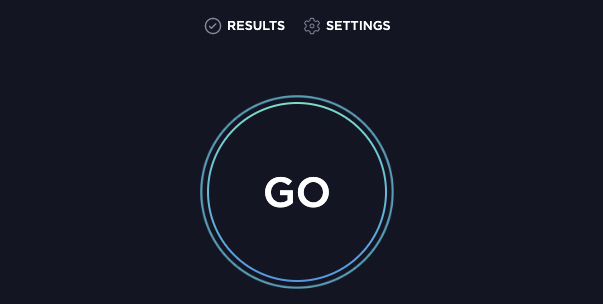 |
 |
통화의 비디오 품질 설정 변경
통화 중에 비디오 품질 설정을 수동으로 조정하는 방법을 보려면 여기를 클릭하십시오.
신호등 연결 기능
|
healthdirect 영상 통화 중에 통화 연결 속도를 쉽게 확인할 수 있습니다.
|
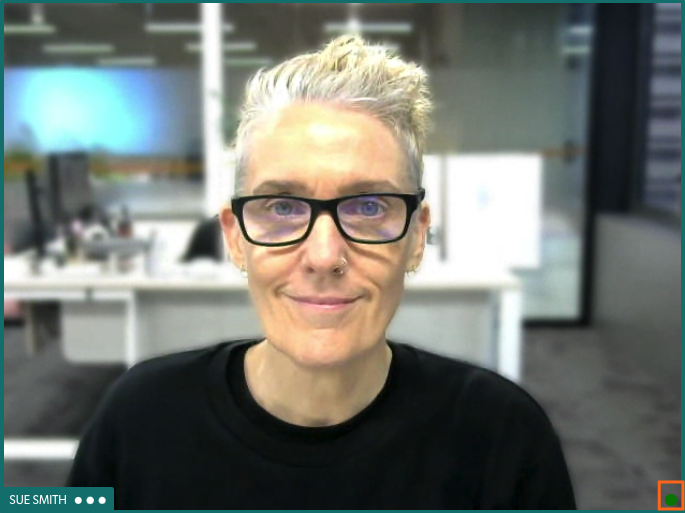 |
| 통화 참가자와의 실제 연결 속도를 보려면 신호등을 클릭하세요. | 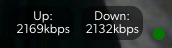 |
참가자 정보 화면 - 통화 대역폭 정보 포함
|
대기실 로 이동하여 현재 발신자 옆에 있는 점 3개를 클릭하고 참가자를 선택하세요. 다음을 포함하여 통화에 참여한 모든 참가자에 대한 정보를 봅니다.
참고: 대역폭 정보에 대한 정확한 정보를 수집하고 표시하는 데 최대 60초가 걸릴 수 있습니다. |
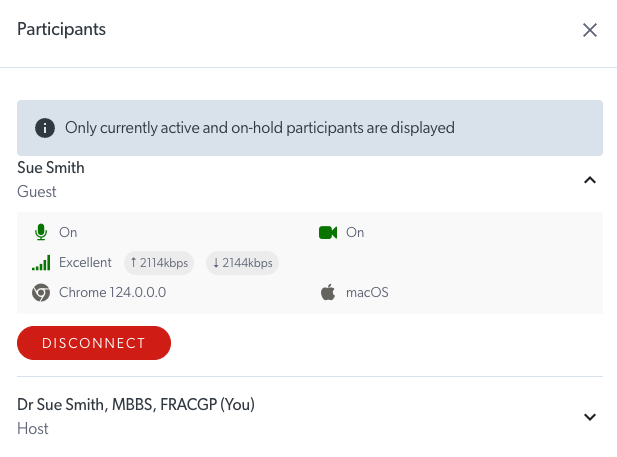 |